前缀、文档修改记录
20250901 初始化编辑此文章,完稿
章节1、需求描述
有的时候,需要一个简单临时使用的web化的文件存储,这个时候,可以试试看 alist这个程序。
章节2、alist简介
Alist是一个支持多种存储后端的单体文件列表程序,Go 语言生态,可以将本地文件夹、网盘(如阿里云盘、百度网盘、OneDrive、Google Drive 等)映射,方便管理和分享。
特点:支持多种存储驱动、界面简洁、跨平台(Windows、Linux、Mac、Docker)、API 丰富,可对接其他应用
章节3、风险预警
alist开源项目,在2025年6月左右,经历了一次所有权变更,更偏向“商业化”发展的道路了,个人使用注意隐私安全。
“Alist 项目可能已经被转让给一家名为不够科技(贵州)的公司。从提交的 PR 内容来看,购买方疑似在项目中加入了用于收集用户操作系统信息的代码“ 新闻链接新浪
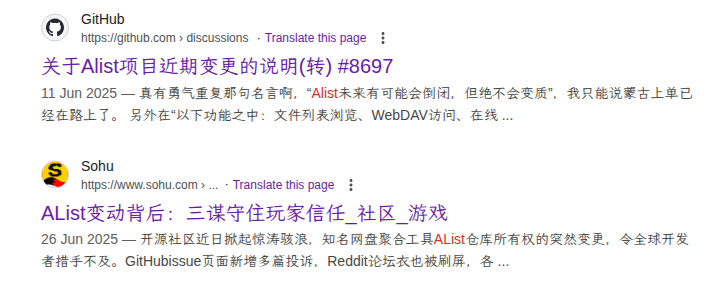
章节4、配置使用alist软件
项目程序下载地址 https://github.com/AlistGo/alist/releases
如果像我一样,只需要在云主机上使用alist最简单的本地云盘功能,且为了安全,则选择项目变动前的发布版本 v3.45
下载对应系统的压缩包(如 alist-linux-amd64.tar.gz)
解压后进入目录,运行:
./alist server
首次运行会生成配置文件,并显示默认管理员账号密码
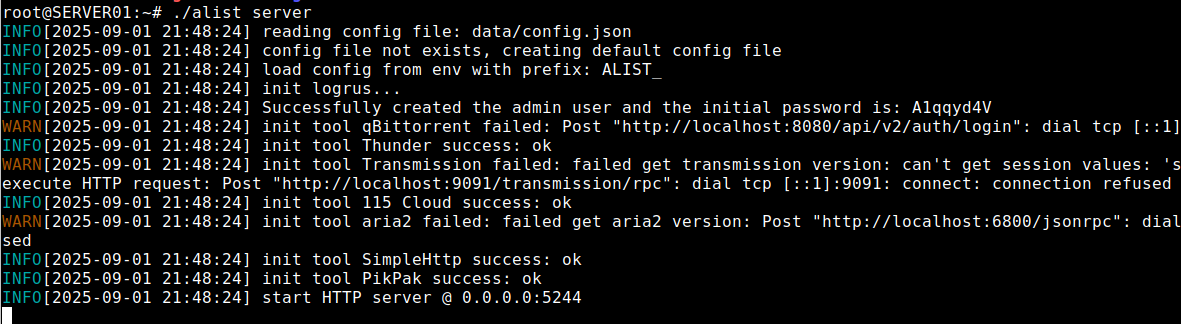
就可以通过你服务器的公网IP地址 http://IP:5244/ 即可访问到网页,用户名 admin / A1qqyd4V密码看前面运行的日志。
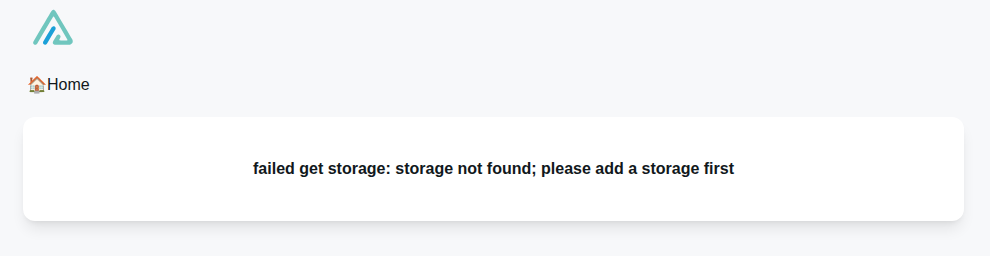
进入之后,在主页的底边上,有一个 [管理] 选项,点击并进入,做如下设置,进行挂载本次存储器:
存储 –> 添加 –> 本机存储,然后填写 [挂载路径] 和 [根文件夹路径],之后保存就完成了基本的设置。
挂载路径(Mount Path),这是你在 Alist 网盘中访问的路径。
举例:如果你填 /movies,那么在 Alist 里打开 /movies 就会显示对应的本地文件夹内容,类似“映射目录到虚拟盘的别名”。
根文件夹路径(Root Folder Path),这是 你服务器/本机上实际的文件路径。
举例:如果你想把 /home/username/Downloads 映射到 Alist,那就填写 /home/username/Downloads。Windows 下例如 D:\Video。
配置完这个本地存储,点击全部重新加载。点击左下角的首页即可。
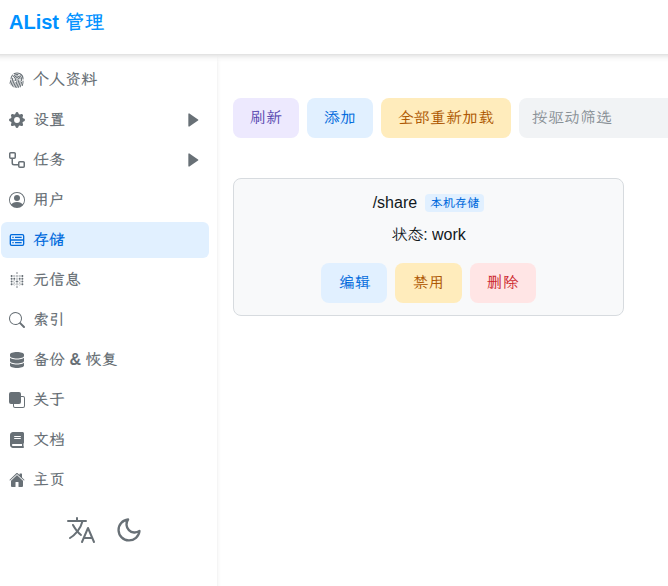
创建几个文件测试一下
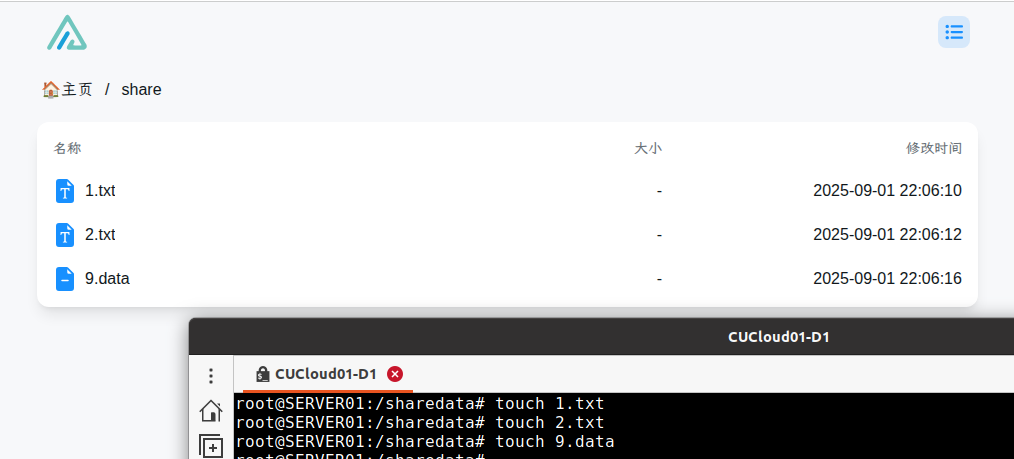
另外,还可以在 [用户] 选项中创建一些低权限账户,供局域网中其它设备访问。
章节5、Docker方式部署(这个不推荐,因为没必要)
拉取镜像
docker pull xhofe/alist:latest
创建容器
docker run -d \ --name=alist \ -p 5244:5244 \ -v /etc/alist:/opt/alist/data \ xhofe/alist:latest
浏览器访问 http://服务器IP:5244 即可进入管理界面
附录1、视频操作演示
附录2、@Dasmz
博客内,所有教程为手打原创教程,如果技术教程对您有所帮助,欢迎打赏作者。技术层面,闻道有先后,如有疏漏、错误,欢迎指正。技术博客的内容,一般具有一定的环境依赖,具有一定的年代依赖,酌情参考其中的内容,请勿完全照搬照抄。
对于博客内已提及的专业知识,如果需要技术指导,欢迎联系我,仅需支付工时费
Twitter: Dasmz
Youtube: @DasmzStudio
Telegram: @Dasmz
